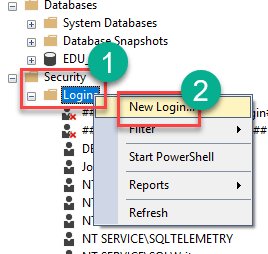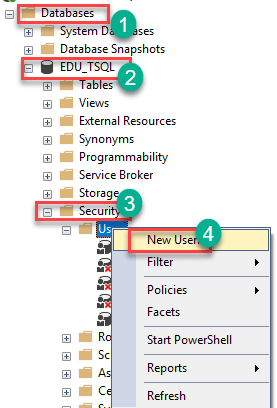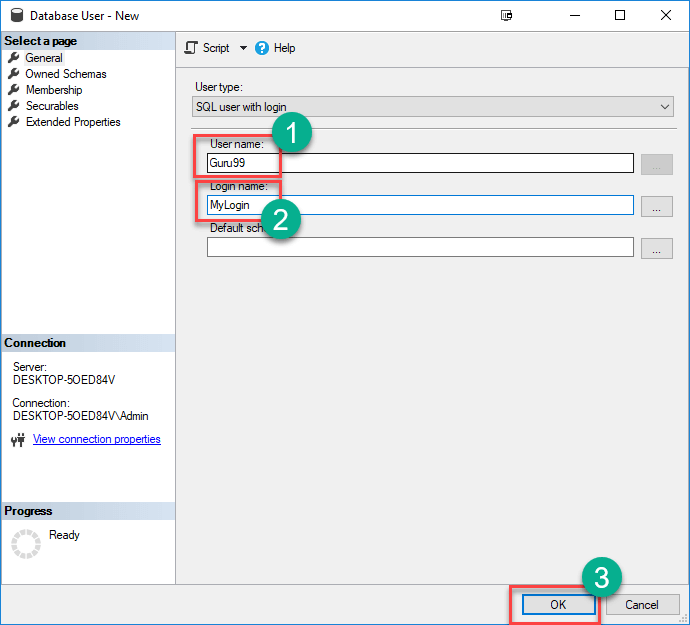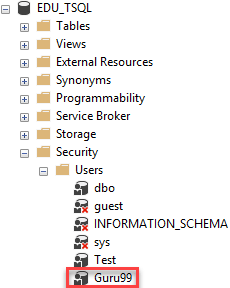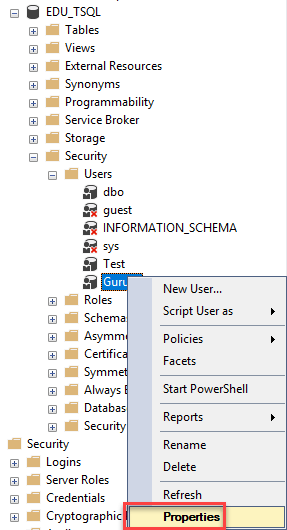Como criar login, usuário e conceder permissões no SQL Server
Como criar um novo login no SQL Server
Veja como criar login no SQL Server:
Passo 1) Para criar o login do SQL Server, navegue até Segurança > Logins
Passo 2) Na próxima tela, digite
- Nome de login
- Selecione autenticação do SQL Server
- Digite a senha para MySQL criar usuário com senha
- clique em Ok
Passo 3) O login é criado
Você também pode criar um login usando o comando T-SQL para SQL server criar login e usuário.
CREATE LOGIN MyLogin WITH PASSWORD = '123';
Como criar um usuário no banco de dados SQL Server
Um usuário é uma conta que você pode usar para acessar o Servidor SQL. Para criar um usuário SQL Server, você pode usar qualquer uma das duas maneiras a seguir:
- Usando T-SQL
- Usando o SQL Server Management Studio
Como criar usuário no SQL Server Management Studio
Aqui está um processo passo a passo sobre como criar um usuário em SQL Server Management Studio:
Você criará um usuário para o banco de dados EDU_TSQL.
Etapa 1) Conecte-se ao servidor SQL para criar um novo usuário
- Conecte-se ao SQL Server e expanda a pasta Bancos de Dados no Pesquisador de Objetos.
- Identifique o banco de dados para o qual você precisa criar o usuário e expanda-o.
- Expanda sua pasta Segurança.
- Clique com o botão direito na pasta Usuários e escolha “Novo usuário…”
Etapa 2) Insira os detalhes do usuário
Você obterá a seguinte tela,
- Digite o nome de usuário desejado
- Digite o nome de login (criado anteriormente)
- clique em OK
Etapa 3) O usuário será criado
O usuário é criado
Criar usuário usando T-SQL
Você pode usar o comando create user do T-SQL para adicionar usuário ao banco de dados do SQL Server. O comando SQL create user usa a seguinte sintaxe:
create user <user-name> for login <login-name>
create user Guru99 for login MyLogin
Nota: Que a consulta deve ser executada dentro da janela de consulta. Se um usuário já tiver sido criado para um login, o SQL Server gerará um erro se você criar um usuário para o mesmo login.
Atribuindo permissão a um usuário no SQL Server
As permissões referem-se às regras que regem os níveis de acesso que os usuários têm nos recursos seguros do SQL Server. SQL Server permite que você conceda, revogue e negue tais permissões. Existem duas maneiras de conceder permissões de usuário ao SQL Server:
- Usando T-SQL
- Usando o SQL Server Management Studio
Atribuindo permissões no SQL Server Management Studio
Aqui está um processo passo a passo sobre como atribuir permissões a um usuário no SQL Server Management Studio:
Passo 1) Conecte-se à sua instância do SQL Server e expanda as pastas do Object Explorer conforme mostrado abaixo. Clique com o botão direito no nome do usuário, ou seja, Guru99 e escolha Propriedades.
Passo 2) Na próxima tela,
- Clique na opção Protegíveis à esquerda.
- Clique em Pesquisar
Passo 3) Na próxima janela,
- Selecione “Todos os objetos pertencentes ao esquema”.
- Selecione o nome do esquema como “dbo”
- clique em OK
Passo 4)
- Identifique a tabela à qual deseja conceder permissão
- Em Permissão Explícita selecione Conceder
- Clique em OK
Passo 5) O usuário Guru99 recebe permissão SELECT na tabela Course.
Conceder permissões usando T-SQL
Para conceder permissão a um usuário usando T-SQL, primeiro selecione o banco de dados usando a instrução use. Em seguida, você atribui a permissão ao usuário usando a instrução grant. Aqui está a sintaxe para criar usuário do SQL Server e conceder permissão:
use <database-name> grant <permission-name> on <object-name> to <username\principle>
Por exemplo, o comando a seguir mostra como você pode conceder a permissão de seleção ao usuário Guru99 no objeto (tabela) denominado Para dentro do Banco de Dados EDU_TSQL:
USE EDU_TSQL GO Grant select on Course to Guru99
A permissão será concedida!